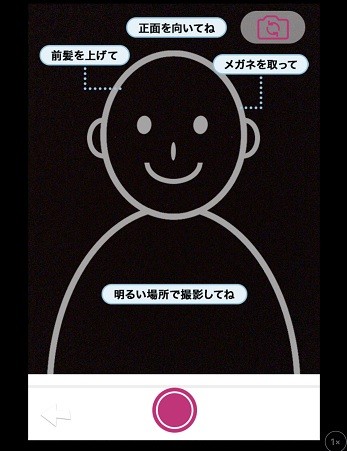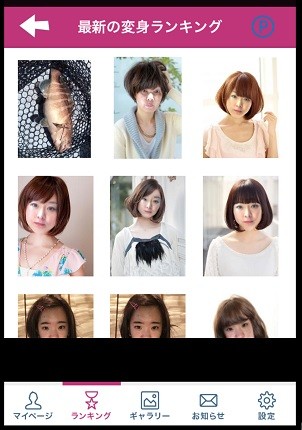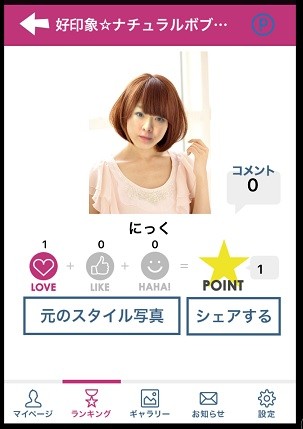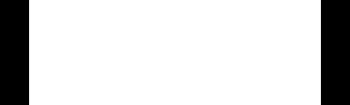
カメラアプリの紹介と使い方:理想の髪型に変身!イメコーデ - 有名美容室のヘアスタイルがいっぱい
-
この記事をシェア
-
概要
『カメラアプリ:理想の髪型に変身!イメコーデ - 有名美容室のヘアスタイルがいっぱい』は、元の写真から髪型を変身させるアプリです。
髪型を変身させると
人は、髪型を変えるだけで別人に見えてしまいます。
『カメラアプリ:理想の髪型に変身!イメコーデ - 有名美容室のヘアスタイルがいっぱい』は、元の写真をアルバムから選んだり、撮影したりして自由に写真を変身させることができます。
面白写真や綺麗写真など自由に変身させて楽しむことができます。
もしかすると、お気に入りの写真が見つかって、「この髪型にしてください」とヘアサロンに駆け込むかもしれません。
使い方
『カメラアプリ:理想の髪型に変身!イメコーデ - 有名美容室のヘアスタイルがいっぱい』を起動すると次の画面が表示されます。
(筆者撮影)
① マイページ: 自分の変身後の写真をみることができます。
② ランキング: 変身後の写真の人気ランキングを見ることができます。
③ ギャラリー: 変身後のモデルを選択できます。
④ お知らせ: 『カメラアプリ:理想の髪型に変身!イメコーデ - 有名美容室のヘアスタイルがいっぱい』からのお知らせです。
⑤ 設定: 各種設定ができます。
モデル選択
「③ ギャラリー」をタップすると次の画面が表示されます。
(筆者撮影)
変身したい髪型のモデルをタップします。
尚、上の画面を下にスワイプすると、たくさんのモデルが表示されます。
変身撮影
モデルをタップすると次の画面が表示されます。
(筆者撮影)
「この写真で変身する」をタップします。
尚、モデルを変更する場合は、左上の「戻る(左矢印)」をタップしてください。
「この写真で変身する」をタップすると、「カメラで撮る」か「アルバムから選ぶ」の選択が表示されます。
この記事では、「カメラで撮る」を選択します。
すると。次の画面が表示されます。
(筆者撮影)
・撮影:人型に合わせて写真の位置を決めます。そして、最下部の赤丸をタップします。
・切り替え:右上のボタンで自撮りと他撮りの切り替えができます。
・戻る:赤丸の撮影ボタンの左側の「左矢印」ボタンをタップします(このボタンは色の関係で見づらいかもしれません)。
変身後のサンプル写真
ランキングからサンプル写真の例を次に挙げます。
(筆者撮影)
面白写真も撮れますが、この記事では、髪型をメインに紹介したいと思います。
投票
ランキングの写真から1つを選んでタップすると、人気投票ができます。
投票画面は次です。
(筆者撮影)
「LOVE」「LIKE」「HAHA!」に投票できます。
筆者は、「LOVE」に1票入れました。
また、「シェアする」をタップすると、FaceBook、Twitter、Eメールに写真を送ることができます。
最後に
『カメラアプリ:理想の髪型に変身!イメコーデ - 有名美容室のヘアスタイルがいっぱい』は、元の写真から自由に髪型を変身できます。
髪型を変身させて楽しんだり、自分のお気に入りの髪型を見つけたりすることもできます。
隣にだれかいれば、「この髪型どう?」と聞けば、
「う~ん。もう少しかな」とか「似合ってるよ」などの答えが返ってくるかもしれません。
お気に入りの髪型が見つかって、ヘアサロンに駆け込んだ結果は自己責任でお願いします。
人気投票もあるので、一人で楽しむこともできますし、変身後の写真をFaceBookやTwitterに送ることもできます。
「誰これ?」
「わたしよ」
などとコメントで盛り上がるかもしれません。
楽しんだり、真剣に髪型を選んだりと、いろいろお試しになってはいかがでしょうか。